大家今天来跟大家分享一下,我是怎么查看电脑端口是不是开放的。有时候我们需要确认某个端口能不能正常通信,特别是搞网络或者服务器的时候。这事儿不难,我这就把我的实践过程一步步写下来,保证大家都能看明白。
准备工作
你得有个能敲命令的地方。Windows 系统的话,就打开“命令提示符”或者“PowerShell”,这俩都行。要是你用的是 macOS 或者 Linux,那就打开“终端”。我,平时用 Windows 多一些,所以接下来我就以 Windows 为例。
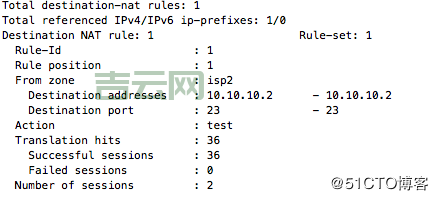
使用 netstat 命令
我最开始用的是 netstat 命令。这家伙能显示你电脑上所有的网络连接情况,当然也包括端口状态。具体怎么用?
- 打开命令提示符。
- 输入
netstat -an。 - 然后你就会看到一大串信息,别慌!
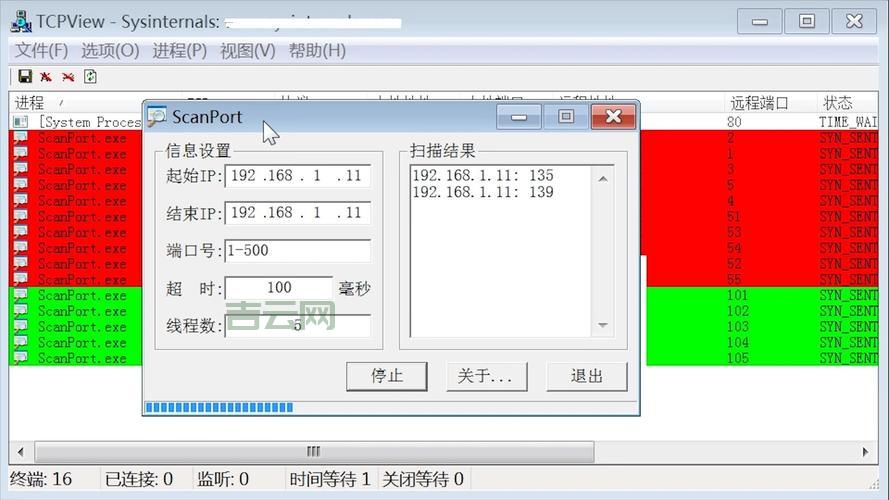
-a 参数是显示所有连接和监听端口,-n 参数是以数字形式显示地址和端口号。从这堆信息里,你能找到你想查看的端口。如果“状态”那一列写着“LISTENING”,就说明这个端口是开放的,而且有程序在监听它。
不过netstat 有个小缺点,它会列出所有端口,有时候信息太多,找起来有点费劲。我又尝试别的方法。
试试 Telnet 命令
后来我发现,Telnet 命令也能用来查端口。Telnet 平时是用来远程登录的,但咱们可以用它来“敲敲门”,看看某个端口有没有人应答。
怎么用 Telnet ?
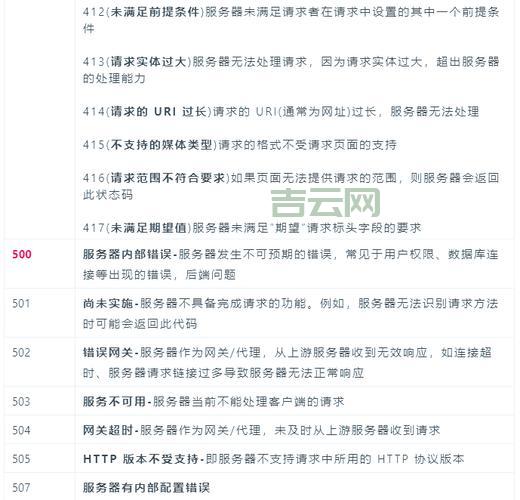
- 在命令提示符里输入
telnet加上你要查的 IP 地址或者域名,再跟上端口号。比如:telnet 127.0.0.1 80。 - 敲回车!
这时候,有两种可能:
- 如果屏幕刷刷刷出现一堆东西,或者直接告诉你连接成功,那就说明端口是开着的。
- 如果屏幕半天没反应,告诉你连接失败,那多半就是端口没开,或者被防火墙挡住。
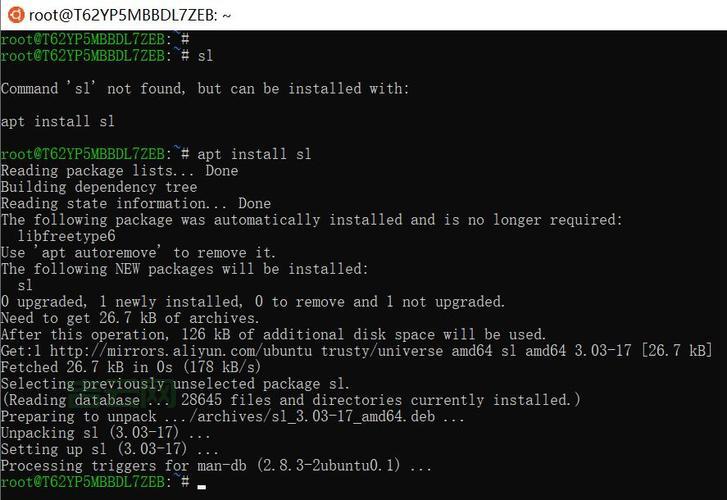
Telnet 用起来比 netstat 更直接,因为它只针对你要查的那个端口。不过有些新版的 Windows 系统默认没装 Telnet,你得自己手动装一下。这个我就不多说,大家去搜搜都有。
最终
我个人觉得,虽然这俩都能实现,但是我个人还是推荐使用Telnet ,因为它比较直接,不像netstat那样,看着密密麻麻的看的头皮发麻。

今天的分享就到这里。希望我的实践经验能帮到大家。下次遇到需要查看端口的问题,不妨试试这两个方法,看看哪个更顺手!

